10 errores con tu Silhouette Portrait 3
Si algo sé, después de todos estos años haciendo tutoriales y cursos sobre Silhouette, es que algunos comienzos pueden ser un poco desastrosos.
Y es que si he creado este recopilatorio es porque, en algún momento, todos hemos acabado cometiendo los mismos errores.
¡TÚ PUEDES EVITARLOS!
Así que atentos a este resúmen de los 10 errores que más comete la gente que está empezando con su Silhouette Portrait 3.
Pero antes de comenzar con el listado, os recuerdo que tenéis a vuestra disposición mis cursos online, para que os ayuden en vuestro aprendizaje Silhouettero.
¡Pásate y échales un vistazo!.
Y ahora sí… ¡Vamos con esos 10 errores que es mejor evitar!
1. No seguir los pasos de instalación
Hoy en día estamos acostumbrado a que todo sea plug&play (enchufar y usar), pero en el caso de nuestra Silhouette es importante seguir los pasos de instalación.
Dentro de la caja encontrarás un papel con la web a la que debes ir para seguir los pasos de instalación https://www.silhouetteamerica.com/setup
Estos pasos incluyen la creación de una cuenta (usuario y contraseña) y el registro de tu máquina, seguido de un apartado de 4 pasos que hay que leerse y seguir.
Y sobre todo el paso 3, que es en el que nos indica como conseguir los 50 diseños y la suscripción gratuita que te regala Silhouette.
Los 50 diseños gratis aparecen automáticamente en tu biblioteca del programa, cuando accedes con tu usuario, y conectas y enciendes la máquina.
Para la suscripción gratis (que consiste en $25 para gastar en la Tienda Silhouette, en un mes) hay que ir a la web de la tienda de diseños www.silhouettedesignstore.com , acceder con tu usuario y te llevará automaticamente a la parte de la suscripción. ¡No salgas de esta ventana o no podrás volver a ella!.
Sí, te pide tus datos bancarios, pero hay que ponerlos si queremos la suscripción gratis (y después os permitirá comprar más suscripciones o diseños de forma individual en la tienda). Una vez que se siguen estos pasos, verás que se han añadido $25 a tu cuenta de usuarios de la Tienda Silhouette.
Acuérdate también de cancelar tu suscripción, una vez finalice el mes (los diseños que compres con tu suscripción gratis, serán tuyos para siempre).
2. No colocar correctamente la cuchilla y el tapete de corte
Si has empezado a cortar con tu máquina y ves, al terminar, que no ha cortado absolutamente nada, lo más probable es que no hayas colocado bien la cuchilla.
La cuchilla hay que empujarla hasta abajo del todo, y asegurarla empujando la palanca.
Además de la cuchilla que viene al comprar la máquina, hay otros modelos de cuchillas que debes conocer, así que este vídeo sobre las cuchillas es recomendadísimo -> Cuchillas de Silhouette
El tapete de corte también debe cargarse correctamente. En el caso de Silhouette Portrait, veremos 3 marcas cortas en la base de la máquina, por lo que el borde izquierdo del tapete va alineado en la marca corta de la izquierda (de forma que las otras dos marcas quedan bajo las indicaciones del tapete de tamañao Carta y A4.
3. No quitar pegamento al tapete de corte antes de usarlo por 1ª vez
La mayoría de los materiales los vamos a cortar colocándolos sobre el tapete de corte, que es el plástico transparente que lleva una parte cuadrículada que es adhesiva.
El que sea adhesiva nos asegura que el material no se mueva mientras la máquina corta, pero cuando está nuevo… ¡Pega demasiado!.
Así que algo que suele pasar casi siempre, es que se queda todo el material pegado cuando queremos retirarlo del tapete.
En la siguiente foto puedes ver el desastre que se puede armar cuando se queda todo el material pegado, y eso significa que vamos a tener que limpiar el tapete minuciosamente y reponerle el pegamento.
El tapete de la foto es del modelo de máquina Silhouette Cameo, pero no iba a reproducir el desastre para hacer la foto. Y yo creo que os hacéis a la idea.
¿Y cómo lo evitamos? Pues tan simple como, antes de estrenarlo, pegar y despegar una tela (que no suelte pelusa) en nuestro tapete. Lo haremos varias veces y le quitaremos el exceso de pegamento inicial.
Y si ya te ha pasado… ¡Tranquila/o! Aquí tienes un vídeo en el que te muestro cómo limpiar tu tapete y reponerle el pegamento (algo que también deberás hacer cuando tu tapete deje de pegar por el uso) -> Vídeo limpieza del tapete de corte.
4. No configurar correctamente el documento en Silhouette Studio
Otro error muy habitual es no prestar atención a que la configuración de nuestro documento coincida con lo que vamos a hacer en la máquina. Es decir, seleccionar si vamos a usar tapete de corte, asegurarnos de que el tamaño de página corresponde a la del tamaño de material que vamos a cortar…
Y lo más importante… ¡No activar las marcas de registro si sólo se va a cortar! Las marcas de registro son para impresión y corte.
Poco a poco vas a tener que ir aprendiendo a manejar el programa Silhouette Studio, así que aquí tienes una lista de vídeos cortos con los que aprender lo más básico: Aprende a usar Silhouette Studio.
5. No hacer cortes de prueba
Queremos cortar y que nos lo haga bien a la primera pero, para que todo salga bien, al principio hay que hacer pruebas hasta que le «cojamos el truco» a la máquina.
Por eso es importante que sepas cuanto antes que las configuraciones de corte, que vienen en el programa, no siempre te van a servir. Y por eso es vital aprender a usar la opción de prueba de corte que nos da el programa. Evitará que desperdicies material y que te desesperes viendo como los cortes salen mal.
La opción de corte de prueba la encuentras en la parte inferior de la ventana de ENVIAR. Simplemente utiliza las flechas azules para mover la cuchilla sobre tu material, y dale al botón de PRUEBA.
La máquina cortará un pequeño cuadrado, con un triangulo en su interior, que te servirá para comprobar si la configuración que has elegido es correcta.
6. Cortar diseños complicados
En muy poco tiempo estarás haciendo un montón de proyectos con tu Silhouette, pero al principio hay que ser realista y empezar por cosas sencillas.
Desde mi experiencia, creo que es mejor empezar cortando algo sencillo, que desesperarse con un diseño muy complicado que lo más probable es que a la primera no salga bien.
Así que… ¡Practica con diseños sencillos!.
7. No limpiar el tapete de corte y la cuchilla
Una vez que hemos cortado nuestros diseños, tendremos que retirar los restos que queden en el tapete de corte, y volver a cubrirlo con el papel azul si no lo vamos a seguir usando.
Si hay trozos muy pegados, utiliza una espátula, rascador, o algo tipo tarjeta de crédito para retirar todos los restos. Y si tienes mascotas en casa… ¡Deja tu tapete bien tapado! No hay nada peor que ver como se va llenando de pelitos de nuestras adorables mascotas.
De nuevo, la foto corresponde a un tapete de Cameo, pero ilustra muy bien cómo se queda el tapete después de los cortes.
Si dejamos restos de corte en el tapete, por muy pequeños que sean, influirán en los cortes posteriores.
La cuchilla también hay que revisarla de vez en cuando (no hace falta que sea después de cada corte), para ver si tiene restos que impidan que corte correctamente.
Silhouette Cameo 4 y Silhouette Portrait 3 usan el mismo modelo de cuchilla autoajustable, y puedes ver cómo hacer la limpieza en este vídeo -> Vídeo limpieza cuchilla autoajustable.
8. No trazar las imágenes para poder cortarlas
Los archivos que compramos en la tienda Silhouette vienen preparados para que los cortemos directamente con la máquina, pero si queremos trabajar con imágenes (.png con fondo, .jpeg, .tiff, .bmp) deberemos trazarlas una vez que las hayamos abiertos en el programa.
Trazaremos la imagen, con una herramienta que nos da el programa, para que nos salgan las líneas de corte por las que después cortará nuestra máquina.
Aprender a trazar es fundamental cuando se está empezando, así que no te pierdas este sencillo vídeo tutorial -> Tutorial trazado de imágenes
En las versiones más recientes del programa, las imágenes en formato .png con fondo transparente, el trazado es automático. ¡Apréndelo aquí!.
Y si quieres saber más sobre los formatos de archivos (qué tipos de archivos puedes abrir en el programa, cuáles trazar y cuáles no…) este post te ayudará a ver todo más claro -> Formatos de archivos
9. Querer abrir archivos .svg con el programa básico
En internet encontrarás un montón de archivos de corte gratis, pero muchos de ellos están en formato .svg.
El programa que instalamos, al comprar nuestra máquina, no permite abrir este formato de archivos, así que si quieres disfrutar de este tipo de archivos lo mejor es comprar uno de los programas de pago de Silhouettte (y con los que podrás abrir los archivos .svg).
Y como estamos hablando de archivos gratis… ¿Quieres saber en qué páginas puedes encontrar un montón de archivos gratis? Pues no te pierdas esta recopilación de páginas webs donde encontrarás un montón de archivos de corte gratis -> Webs de archivos gratis
10. No tener paciencia
Conocer la máquina, y el programa, lleva su tiempo. Hay gente que en unos minutos ya sale al paso, y otras personas necesitan varios días o semanas.
Ármate de paciencia, y sobre todo disfruta del proceso de aprendizaje (incluidos los errores).
Y recuerda que tanto en mi blog, como en mi canal de Youtube (suscríbete aquí), encontrarás toda la información que necesitas para aclarar tus dudas y empezar a crear proyectos increíbles con tu Silhouette.
Espero que este post te haya sido de utilidad, y te ahorre algún que otro disgusto de principiante.
¡Saludos Silhouetteros!
¿Quieres dominar el programa Silhouette Studio? ¡Haz clic en la siguiente imagen!.



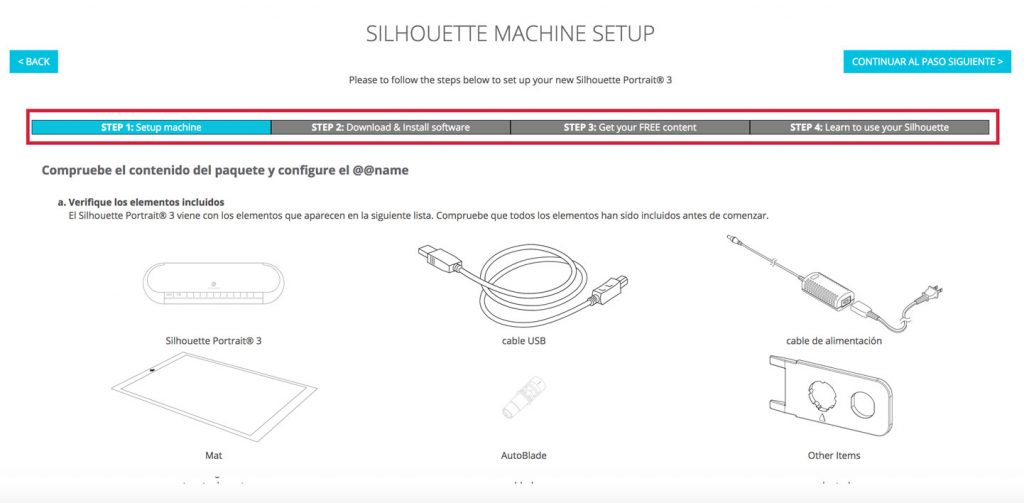
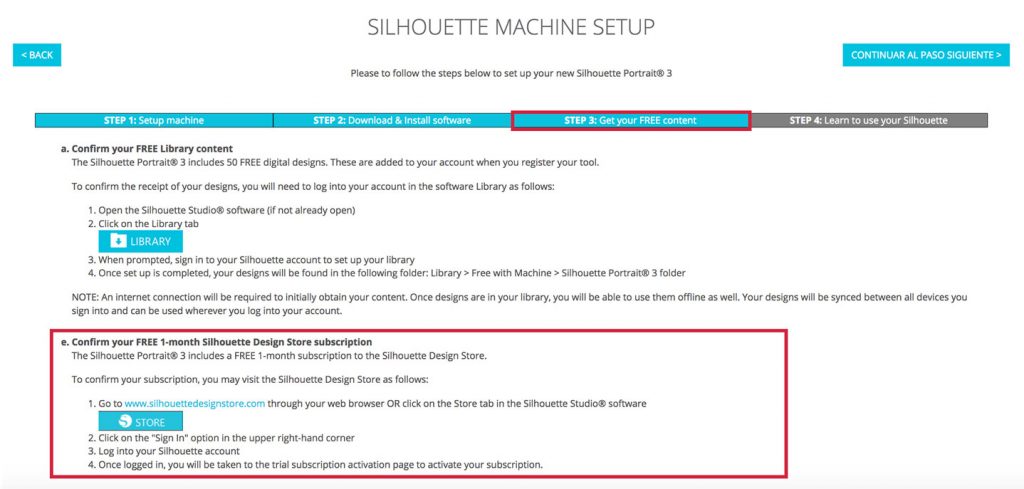


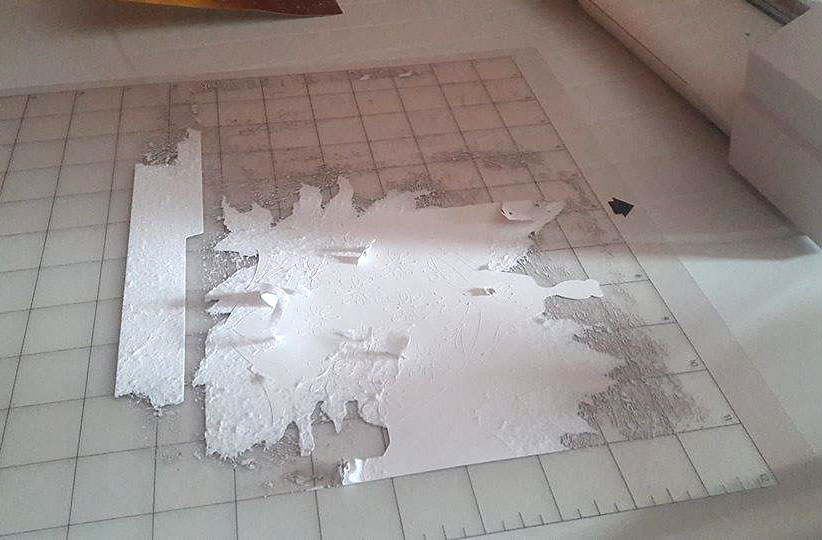


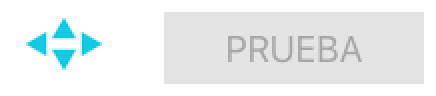
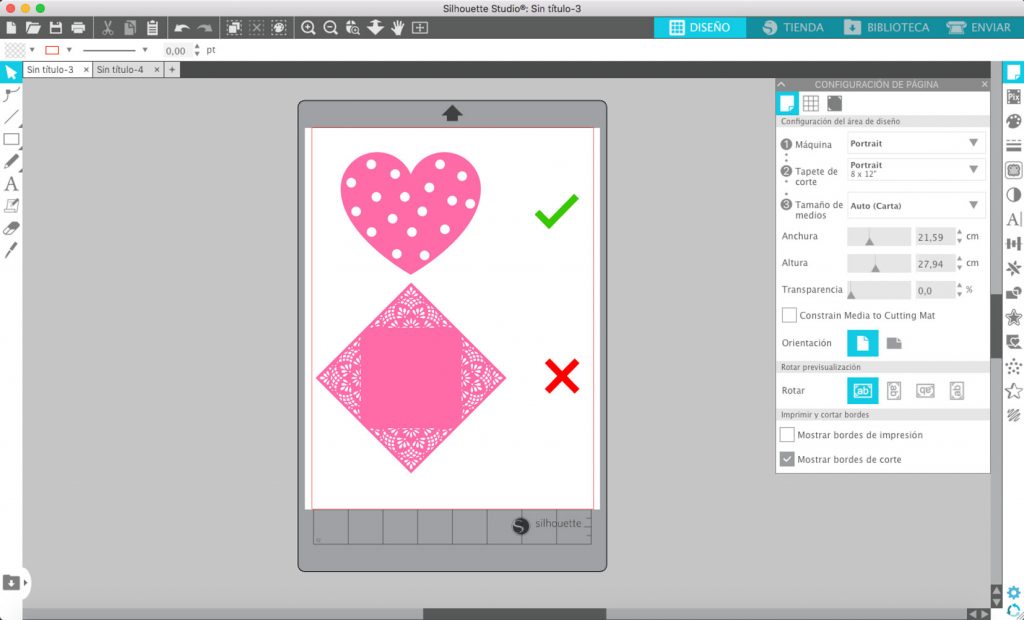
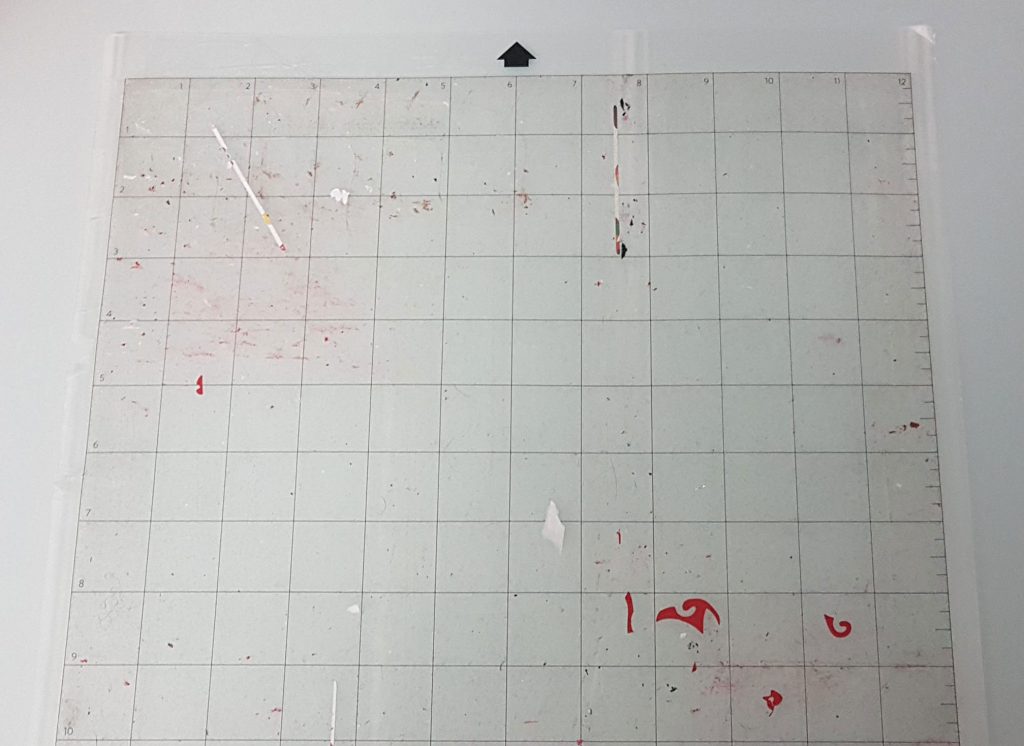

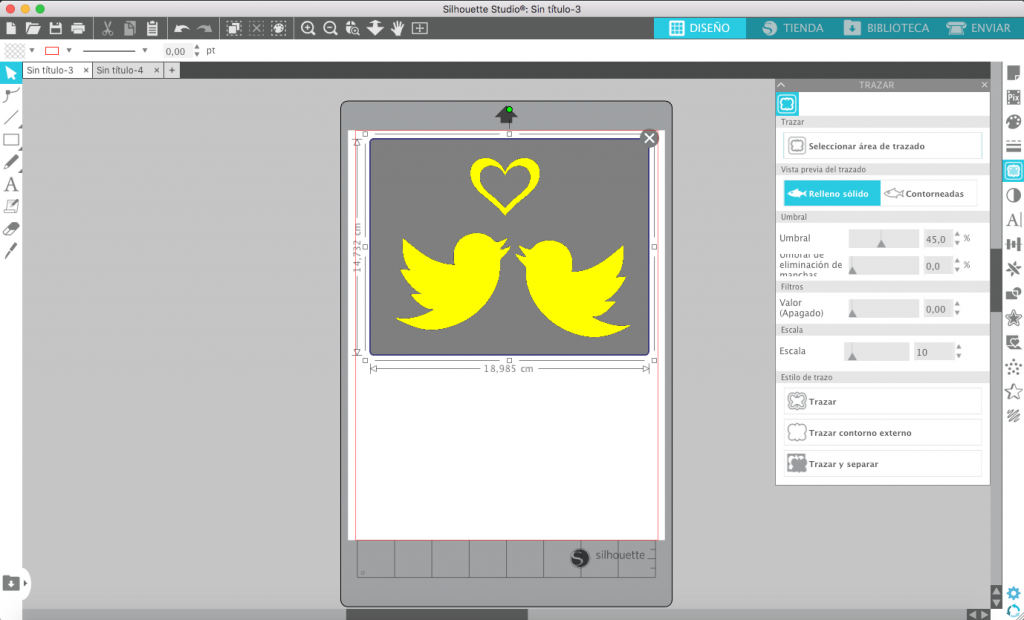


14 Comentarios
Adriana
Gracias Ana, me ha servido muchísimo esta información, por ejemplo no había querido activar mi mes gratis por el tema de que me piden una tarjeta y se me hacía raro, pero ahora ya sé que si o si tengo que ponerla. Un abrazo !!
Nit
Que bien Adriana! Ahora a buscar diseñitos monos.
Coquelo
Hola. Te he conocido a través de Mi tienda de arte que es el sitio en el que he comprado mi Silhouette Portrait 3. Todo ha ido muy bien, incluso ya he cometido algún error de los que cuentas arriba – diseños complicados -, pero no hay modo de conseguir la suscripción gratis a pesar de todos los tutoriales que he leído. Lo último ha sido enviar un correo a Silhouette a ver si me remiten por correo el código de activación pero no hay manera. He puesto el número de tarjeta pero no me hace ni caso. Ya no sé qué más hacer, tengo en el carrito una compra para una tarjeta de cumpleaños pero creo que se va a pasar y no voy a poder tenerla para la fecha
No tengo ni idea de inglés, y es un handicap importante porque , aunque el Sr. Google hace la traducción, creo que hay cosas que me pierdo.
De todos modos muchas gracias por todo lo que me estás ayudando, entre esto y que soy muy muy tozuda, al final lo conseguiré.
Saludos
Coquelo
Nit
Hola, ya no mandan código de activación, en los pasos de instalación de la máquina te indica como conseguir tu suscripción. Si no seguiste esos pasos o te liaste por el tema idioma (que entiendo que es un problema que tenemos muchos) te recomiendo que escribas a Silhouette para que te la activen ellos de forma manual. Mándales un mail sencillo en español (que ellos de Español, pues como nosotras el inglés jejeje Y usan traductor), y le dices que no consigues hacer lo de la suscripción gratis y les pones el correo que usas asociado a tu cuenta de Silhouette (para que puedan localizarte y activarlo). Eso sí, al menos tienes que tener hecho el registro de tu máquina y haberte creado una cuenta en Silhouette America.
Nicole
He llegado aquí buscando si mi problema era un error sencillo pero parece que no 🙁
No se si podras ayudarme, tengo hace unos meses mi silouette portrait 3 que me habia estado funcionando hasta la fecha, sin embargo hoy mi computador no reconoce el usb, me tira error. y para que hablar del bluetooth que ni prende la luz. probe cambiando el cable y otras cosas pero nada. ¿que puede ser? no puedo trabajar debido a este problema 🙁
Saludos
Nit
¿pero la máquina se enciende?
Gladys Meza
Hola, tengo un gran problema con mi portrait 3 cuando hago print y cut hace el corte desfasado, ya realice la calibracion y aun asi sigue cortando desfasado, hay algun otro modo de evitar el desfase. Veo todos tus videos y he realizado cada indicacion aun asi sigue desfasado, que mas podria hacer? Gracias por tu ayuda.
Nit
Habría que ver si todo lo has configurado de forma correcta
dani gallardo
hola, he estado viendo tus videos, me gustan mucho. Recién me compre mi portrait 3 y me esta sacando canas verdes jajaja y es que no me corta, ya revise si la cuchilla estaba limpia, bien puesta, hago la prueba y aunq pongo el maximo de valor de cuchilla y presion, no termina de cortar, puede estar mala la cuchilla tal vez?
Nit
Échale un vistazo a este vídeo https://youtu.be/h9BeMtrsVoY
Celeste Pino
Hola Ana. Hace poco que me compré mi Shilouette Portrait 3 y me han pasado alguna de las cosas que dices aquí, como por ejemplo el tema de que se queden restos en el tapete de corte. Tengo dos preguntas superfáciles para hacerte. Primero recomendarías que comprara el kit de herramientas de Shilouette (gancho, separador, espátura etc…) a alguien que como yo está empezando a usar plotter de corte en casa?
La otra pregunta es algo que me ha pasado en mi primer intento de cortar. Me gusta hacer pegatinas y antes de cortar he aplicado a mi diseño un papel fil con la laminadora, como hago siempre, pero a la hora de cortar, la máquina no me lee las marcas de corte. Puede ser porque al transferirse el foil ya no las lee?
Muchas gracias. Tus tutoriales son oro puro para mi, ahora que me he iniciado en esto de usar el plotter de corte en casa para hacer diseños.
Un saludo.
Nit
Hola Celeste. Si te recomiendo el kit de herramientas, pero no hace falta que sea el de Silhouette. Hay opciones más baratas (y que incluyen más cosas), como esta https://amzn.to/3tUl6bd
Respecto a lo de que no te lea las marcas de registro, es normal porque piensa que es un sensor de luz y el plástico del laminado puede hacer que lo detecte mal. Puedes o no laminar las marcas de registro, o poner encima del laminado un papel con las marcas de registro https://youtu.be/0u9opob8TXk
Nancy
Hace 1 año compré una portrait 3 porque la anterior tenía una falla al momento de estar cortando la hoja se iba moviendo en diagonal y me cortaba desfasado (solo corte no print ando cut)
Y está que compre hace un año me está haciendo la misma falla, no termina el corte en el mismo punto donde lo comienza la anterior me duró 3 años y esta solo 1 que solución existe de antemano muchas ganas
Nit
Escribe a Silhouette America